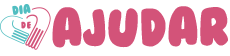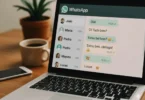DALL·E 2 é um dos melhores geradores de imagens de IA disponíveis e você pode experimentá-lo gratuitamente. A ideia é que você insira um prompt de texto, como “uma pintura a óleo de um macaco em um traje espacial na lua”, e a IA faz o melhor possível para gerar uma imagem que corresponda à sua ideia. É muito divertido de usar, mas os resultados do DALL·E 2 podem ser… erráticos.
Eu tenho escrito sobre geradores de imagens de IA há quase uma década e posso afirmar com confiança que o DALL·E 2 (desenvolvido pela OpenAI) ainda não é um substituto para fotógrafos, o Photoshop ou outros artistas, e provavelmente nunca será. No entanto, é uma ferramenta impressionante e definitivamente vale a pena conferir.
Conheça também o Dall-e 3 que será lançado em breve.
Aqui está como começar.
Como usar o DALL·E 2
A melhor maneira de começar com o DALL·E 2 é mergulhar de cabeça. Aqui está a versão rápida:
Quando você se cadastra para uma conta gratuita na OpenAI, será necessário verificar o seu número de telefone. As ferramentas de IA que eles desenvolvem são bastante poderosas e podem ser facilmente utilizadas por spammers e golpistas, por isso há alguns recursos de segurança adicionais em vigor, diferentes da maioria dos outros aplicativos.
Ao configurar uma nova conta, você recebe 50 créditos de geração de imagens no DALL·E 2 (cada crédito oferece quatro variações de imagem). Além disso, você recebe 15 créditos gratuitos por mês. Isso é mais do que suficiente para brincar e aprender a utilizar as ferramentas, então não se preocupe muito no início. E se você acabar ficando sem créditos, é possível comprar mais 115 créditos por $15.
Assim que você acessar, verá a tela inicial aparentemente simples do DALL·E 2. Há uma galeria de arte criada com o DALL·E 2 e um campo de texto onde você pode inserir um prompt. É onde você precisa começar.

Digite seu primeiro prompt e clique em Gerar. Se estiver sem ideias, você pode clicar em Surpreenda-me ou experimentar uma destas opções:
Aguarde alguns segundos e você terá quatro opções de imagens geradas por IA para escolher.

Clique em qualquer uma delas e você poderá baixá-la, salvar em uma coleção, compartilhar no feed público do DALL·E 2, editá-la ou criar mais variações.
Sério, o DALL·E 2 é tão fácil de usar assim, mas há mais para explorar.
Aprenda a criar melhores prompts no DALL·E 2
Para aproveitar ao máximo o DALL·E 2, é importante aprender a escrever bons prompts. Embora a experimentação seja a melhor maneira de entender como a IA interpreta diferentes ideias, aqui estão algumas dicas:
Quanto mais específico e detalhado for o seu prompt, melhor. Se você pedir apenas “uma vaca”, receberá apenas fotografias com aparência um pouco estranha.

No entanto, se você pedir por “uma pintura cubista de uma grande vaca em um pequeno campo”, você obterá resultados divertidos.

Experimente com diferentes descritores e estilos. Descobri que, quanto mais realista peço para o DALL·E 2 ser, menos impressionado fico com os resultados. Diverti-me fazendo o DALL·E 2 imitar pinturas impressionistas, artistas como Vermeer e Rembrandt, obras de arte digitais e atmosferas específicas, como caóticas ou alegres. Quase qualquer ideia que você possa imaginar vale a pena tentar.
Não espere resultados incríveis logo na primeira vez que tentar algo. Muitas vezes, será necessário modificar seu prompt, experimentar algumas variações extras e fazer ajustes para obter algo incrível.
No entanto, não torne seus prompts muito complicados. Se você adicionar muitos personagens e detalhes, o DALL·E 2 não saberá exatamente em que focar e o resultado será confuso. “Uma pintura no estilo de Vermeer da Liga da Justiça se unindo aos Vingadores para lutar contra os Rugrats e o Bowser do Super Mario” foi divertido de digitar, mas as imagens resultantes não foram muito coerentes.

Por outro lado, “Uma pintura no estilo de Vermeer do Homem de Ferro dos Vingadores” me proporcionou algo muito mais realista.

Recursos avançados do DALL·E 2: inpainting e outpainting
Além de gerar imagens usando IA, o DALL·E 2 pode editá-las. Existem duas técnicas principais:
Você pode combinar ambas as técnicas para aprimorar suas imagens, e existem algumas maneiras de começar a editar.
Como editar imagens com o DALL·E 2
Para editar uma fotografia ou outra imagem que você salvou em seu computador:

Alternativamente, você pode selecionar qualquer imagem que você tenha criado usando o DALL·E 2 e clicar em Editar.
Como fazer inpainting com o DALL·E 2
Com uma imagem aberta no editor, selecione a ferramenta Borracha (o atalho de teclado é E).

Pinte sobre a área da imagem que você deseja substituir e, em seguida, use a barra de prompt pop-up para descrever como você deseja que toda a imagem fique, incluindo o preenchimento da lacuna. Em seguida, clique em Gerar.

Como sempre, você receberá quatro opções, então esperamos que uma delas corresponda ao que você deseja. Se não corresponder, crie mais variações, experimente um novo prompt ou tente fazer o inpainting novamente.
Como fazer outpainting com o DALL·E 2
Com uma imagem aberta no editor, selecione Adicionar quadro de geração (o atalho de teclado é F). Posicione-o de forma a expandir sua imagem na direção desejada.

Em seguida, use a barra de prompt para descrever o que você deseja e clique em Gerar. Eu quero dar um companheiro para meu Irish Wolfhound, então vou usar o seguinte prompt: “uma pintura no estilo de Vermeer de um pequeno Irish Terrier de pelos curtos virado para a esquerda, desfrutando de uma caneca de cerveja escura em um pub tradicional”.

Mais uma vez, você terá quatro opções para escolher. Clique nas setas para vê-las. Se você não gostar de nenhuma delas, clique em Cancelar. Caso contrário, clique em Aceitar. Em seguida, você pode adicionar mais quadros de geração ou clicar no botão de download para salvar sua criação.
Fonte: Andre Lug